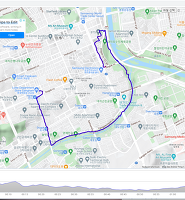| 일 | 월 | 화 | 수 | 목 | 금 | 토 |
|---|---|---|---|---|---|---|
| 1 | 2 | 3 | 4 | 5 | 6 | |
| 7 | 8 | 9 | 10 | 11 | 12 | 13 |
| 14 | 15 | 16 | 17 | 18 | 19 | 20 |
| 21 | 22 | 23 | 24 | 25 | 26 | 27 |
| 28 | 29 | 30 |
- 자전거여행
- FlashDevelop
- 자전거
- 리컴번트삼륜
- 자전거과학
- Maxcruz
- 미국자전거길
- 리컴번트삼륜자전거
- 국내여행
- 아이폰
- 세계여행
- amsterdam
- 암스테르담
- 미국
- KT
- 보청기
- 리컴번트자전거
- CenturyRide
- 자전거길
- 낙동강
- 세월호참사
- 국토종주
- 삼륜자전거
- iPhone
- 낙동강 종주
- Flex3.0
- IT·컴퓨터
- 북아메리카(북미)
- 사랑
- 샌프란시스코
- Today
- Total
지구별에서 - Things Old and New
gpx 파일에 elevation 정보 넣기 본문
gpx 파일에 elevation 정보 넣기
라스베가스에 가서 쇼도 보고 자전거도 탈 계획을 세우다가 Las Veaga 근방의 몇개의 trail 을 찾아 냈다는 이야기는 지난 포스트에 올렸다.
그 중에서도 RedRockScenicDrive 코스는 24Km 미만이라 도전해 보고 싶다는 이야기도 했다.
한번 이 길을 computrainer 에서 달려 보면 어떨까?
GPX 에서 computrainer 의 3dc 코스 파일을 만드는 프로그램을 전에 구입했다는 이야기는 한 일이 있다.
그런데 MapMyRide 같은 소프트웨어에서 만든 gpx 파일을 고도(elevation) 정보가 들어가 있지 않다. 날줄(경도Longitude)과 씨줄(위도Latitude)의 정보만 기록된다. 따라서 3dc 파일을 만들 수 없다. computrainer 에서 훈련을 한다는 것은 경사길의 grade 를 넣고 그 경사길을 오르는 것을 가상 실습을 해 보는 것이다.
한 동안 방법을 고민해 보고 고도 정보가 든 gpx 파일을 만드는 방법을 인터넷에서 검색해 보았지만 찾지 못했다. 해답은 가까운 곳에 있었다. 전에도 여러번 방문해 본 일이 있는 gpx visualizer 라는 무료 사이트가 고도정보를 첨가하는 온라인 소프트를 제공하고있었다.
고도지도에 이 2차원 gpx 파일을 올리고 각 track point에서 elevation 값을 읽어 기존의 2차원 파일에 첨가하여 새 3차원 gpx 파일을 만들어 주는 것이다.
그런데 그것만으로도 Race Mate 사의 course creator 는 error 를 유발한다. 그 원인은 시간 정보가 들어가 있지 않어서였다.
그것을 수정하니 3dc 파일이 생성되었다.

MapMyRide 에서 만든 gpx 파일은 2차원 track file 이다.
날줄과 씨줄의 정보만 기록되어 있다.

GPS Visualizer 에 가면
Missing Elivation 을 얻는 Online Program 이 있다.

아마도 이런 고도 정보가 들어 있는 topo 지도에 올려 놓고
그 고도 정보를 읽어 기존의 2차원 gpx 파일에 고도 정보를 집어 넣어 수정해 주는 것 같다.

2차원 gpx 파일을 주면 이렇게 3차원 gpx 파일을 만들어
내려 받을 수 있게 파일을 제공해 준다.

3차원 gpx 파일을 노트패드에서 열어 본다.
이렇게 변환된 파일에는 ele 항목이 삽입되어있다.
그러나 이 파일도 course creator 에서는 course 파일로 변환이 안된다.
오류가 발생한다.
그 원인을 알아 냈다.
Topo/Gps Course Creator는 4차원 gpx 파일을 요한다.
MotionX 같은 실제 track recorder 로 gpx 파일을 만들면 4치원 파일이 된다.
속력을 기록하기 때문에 각 track point 를 경과한 시간을 기록하게 되어 있다.
그래야 속력도 알 수 있기 때문이다.
MotionX로 기록한 GPX엔 평속 최고 속력등의 정보가 들어가 있는 이유는
4차원 gpx 파일이기 때문이다.
방법을 고안해 냈다.
Course Creator 를 속이는 것이다.

이 노트패드의 편집 메뉴에서 바꾸기 항목을 선택하여 임의 시간을 삽입해 주는 것이다.
시간 요소는 고도 정보 다음에 오기 때문에 </ele> 다음에
<time> 2013-03-26T01:51:39Z</time> 과 같은 임의 시간을 기록해 놓는다.
</ele> 를
</ele><time> 2013-03-26T01:51:39Z</time> 로 모두 바꾸기 한다.
computrainer 의 3dc 코스파일에서는 시간은 쓰지 않기 때문에 이렇게 해도 속는다.

파일은 4차원 gpx 파일로 바뀐다.

이렇게 변환된 파일을
새로운 이름으로 저장한다.

course Creator 를 열고

기존의 GPX file 에서 만든다고하면

가져올 gpx 파일 directory 창이 뜨고
여기서 원하는 gpx 파일을 클릭하면

같은 이름의 3dc 파일이 생성되었다고 알려 준다.

course file 이 있는 directory 에 가 보면
확장자만 다른 갈은 이름의 코스 파일이 생성된 것을 확인할 수 있다.

computrainer 를 열고 이 Red_Rock_Scenic_Drive_ElevM.3dc 파일을 로드하면

이런초기화면이 나온다.
하단에 보이는 프로파일이
Red_Rock_Scenic_Drive_ElevM.3dc 의 프로파일이다.
'GPS 활용' 카테고리의 다른 글
| GPX 편집기 (4) | 2022.03.04 |
|---|---|
| DropBox 를 이용해서 MotionX 에 GPX 넣는 법 (0) | 2017.11.13 |
| GPS Route 파일을 Track 팔일로 고치는 법 (2) | 2012.03.31 |
| 아이폰용 북미 GPS 네비 (0) | 2011.09.24 |
| MotionX 에 GPX 파일 가져오기(import)하는 법 (2) | 2011.09.21 |
| 꿈은 이루어진다 - Gogo Navi Japan 으로 오사카 여행 (1) | 2010.12.26 |
| 미국 지형 지도 Topo USA (2) | 2010.07.22 |
| Life is Motion, Motion is Life (0) | 2010.07.15 |